Anställd Hub - Ta bort filer
I den här artikeln kommer vi att gå igenom hur du kan ta bort filer och mappar från Employee Hub, och vem som har behörighet att göra det.
Dessa användare kan ta bort filer från Employee Hub
- Användaren som laddade upp filen eller mappen.
- Användare inom samma grupp.
Ta bort en fil eller mapp med hjälp av åtgärdsfältet
För att ta bort en fil/mapp från Employee Hub, behöver du följa dessa steg:
- Navigera till Files Hub.
- Välj de filer/mappar du vill ta bort, och åtgärdsfältet kommer att visas.
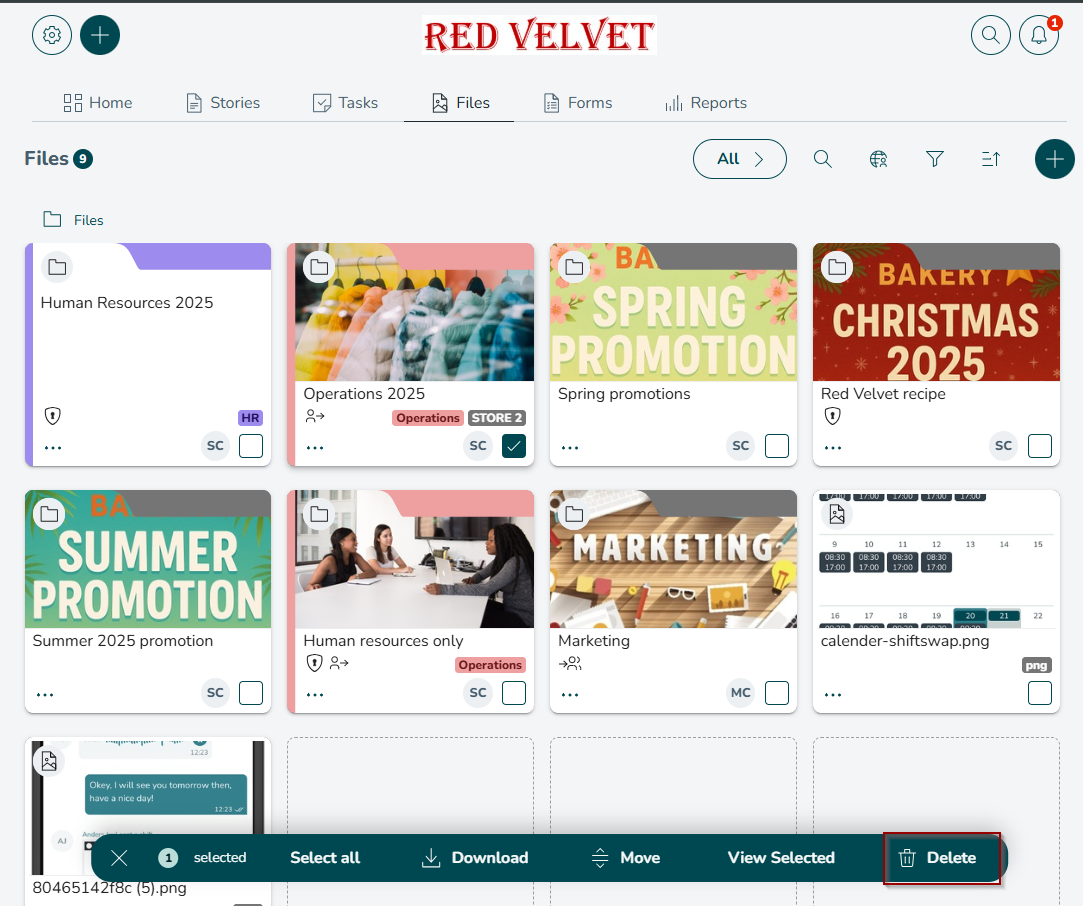
- Du kan också välja alla genom att klicka på Välj alla i åtgärdsfältet. Detta kommer att välja alla objekt inom din nuvarande plats i mappstrukturen. Detta inkluderar objekt som du ännu inte har laddat in i skärmvisningen.

- Klicka på Ta bort i åtgärdsfältet.

- Du kommer att bli ombedd att bekräfta att du vill ta bort de valda objekten. Klicka på Ta bort.
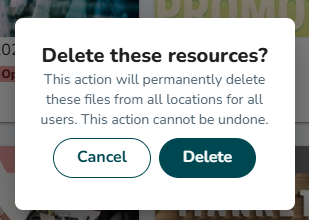
- En bekräftelsemeddelande visar att objekten har tagits bort permanent.
- När som helst under urvalsprocessen, klicka på Visa Valda i åtgärdsfältet för att se en fullständig lista över de objekt du har valt. Du kan också avmarkera enskilda filer/mappar, Avmarkera alla Radera och Ladda ner från denna sidopanel.

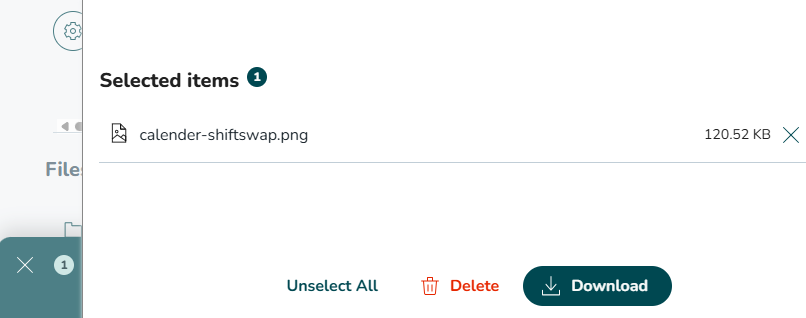
Radera en fil från Filvy
- Klicka på filen du vill radera för att öppna File View-sidan.
- Markera rutan i filens högra hörn.
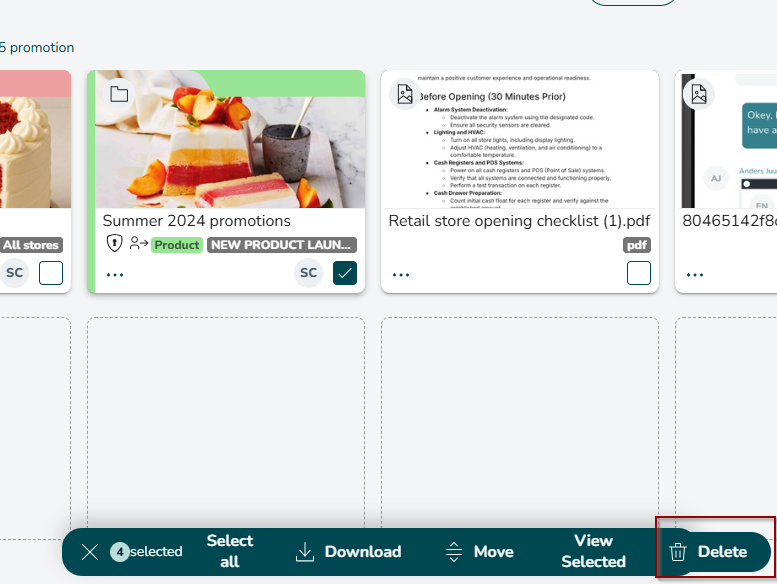
- Klicka på Radera.
- Du kommer att bli ombedd att bekräfta att du vill radera filen. Klicka på Radera.
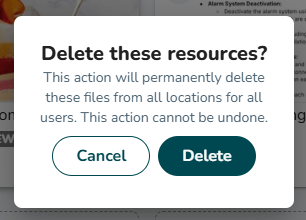
- En bekräftelsemeddelande visar att filen har raderats permanent.
Kom ihåg att du inte kan göra följande när du raderar filer och/eller mappar:
- Radera filer/mappar som du inte har behörighet för.
- Radera mappar med innehåll. Om en mapp verkar tom men du inte kan radera den, kan den innehålla undermappar som du inte har tillgång till.

